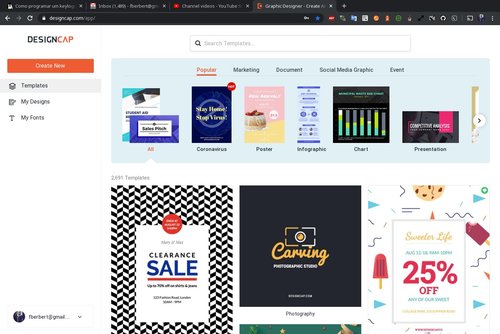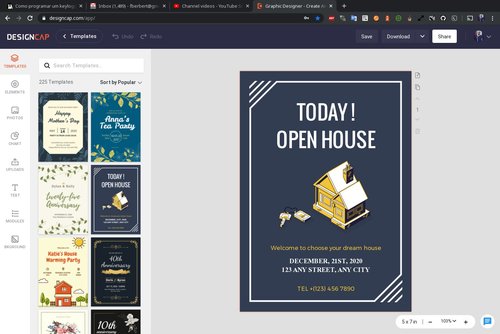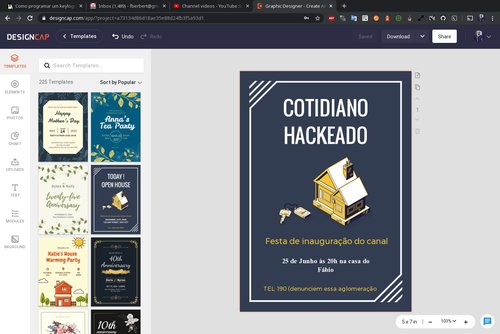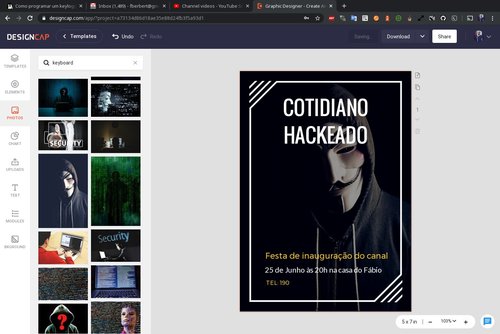DesignCap - Ferramenta de design gráfico para leigos
Neste artigo faço uma avaliação do DesignCap, um excelente webapp para criação de gráficos nos mais variados formatos, para variados tipos de aplicações, tais como redes sociais, relatórios de negócios etc.
[ Hits: 3.005 ]
Por: Fábio Berbert de Paula em 22/06/2020 | Blog: https://fabio.automatizando.dev
Introdução
Já existem várias ferramentas similares ao DesignCap, inclusive com versões mobile, mas a que mais me chamou a atenção até o momento foi justamente essa. Uma quantidade enorme de recursos, uma biblioteca de templates vasta e interface bem intuitiva. O único ponto negativo é que o app ainda não é compatível com dispositivos móveis, é necessário usar um PC/desktop para sua utilização.
Para demonstrar a ferramenta irei criar um banner de divulgação de um evento imaginário no canal Cotidiano Hackeado...
Acessem o site da ferramenta e criem uma conta gratuitamente:
A conta free possui algumas limitações, como por exemplo não poder acessar todos os templates e objetos disponíveis na interface, assim como limitação de salvar até 5 designs, upload de até 5 imagens e a possibilidade de download dos trabalhos apenas em formato JPG. Mas sinceramente, para o nosso cotidiano, a conta free é mais que suficiente. Se você se identificar com a ferramenta e adotá-la pra valer em seus trabalhos, a assinatura premium sai por 5 dólares/mês, algo que caberá no orçamento da maioria de vocês.
Ao efetuar login no app, essa é a cara da tela principal: Selecionei um template qualquer e cliquei em "Customize": O único trabalho que tive foi dar um duplo clique sobre cada texto e mudar a gosto, sendo possível mudar o tipo de fonte, cor, alinhamento, opacidade e por aí vai. No próximo passo selecionei uma foto de "hacker" no item "Photos" do canto esquerdo da tela, redimensionei-a para o tamanho da imagem, enviei o layer para o fundo, ajustei o brilho e contraste a gosto.
Também deletei o clipart da chave e da casa, vejam o resultado: Para salvar o flyer basta clicar em "Download", na barra superior do app. Abaixo o resultado da imagem recebida, em formado JPG:

Até a próxima!
A função DATE_FORMAT() do MySQL
IA Turbina o Desktop Linux enquanto distros renovam forças
Ativando o Modo Noturno via Linha de Comando no GNOME/Wayland
CSS - Manual de Estilo (parte 3)
CSS pela W3schools (Parte 1) - Uma introdução
Criando JPG animado com o JpegAnim
Outras opções igualmente boas:
crello.com
canva.com
Vou dar uma conferida. O canva versão mobile eu já conheço, vou verificar a interface web.
[1] Comentário enviado por pherde em 23/06/2020 - 10:46h
Outras opções igualmente boas:
crello.com
canva.com
Patrocínio
Destaques
Artigos
LazyDocker – Interface de Usuário em Tempo Real para o Docker
Instalando COSMIC no Linux Mint
Turbinando o Linux Mint: o poder das Nemo Actions
Inteligência Artificial no desenvolvimento de software: quando começar a usar?
Dicas
Habilitando clipboard manager no ambiente COSMIC
A compatibilidade do LibreOffice com o Microsoft Office
Colocando hotcorner no COSMIC para exibir "workspaces"
Tópicos
Quais licenças open source têm valor jurídico? (0)
Problema com som no laptop (2)
Top 10 do mês
-

Xerxes
1° lugar - 114.425 pts -

Fábio Berbert de Paula
2° lugar - 59.662 pts -

Buckminster
3° lugar - 27.600 pts -

Alberto Federman Neto.
4° lugar - 20.040 pts -

Mauricio Ferrari
5° lugar - 18.612 pts -

Alessandro de Oliveira Faria (A.K.A. CABELO)
6° lugar - 17.927 pts -

edps
7° lugar - 17.279 pts -

Diego Mendes Rodrigues
8° lugar - 16.443 pts -

Daniel Lara Souza
9° lugar - 16.172 pts -

Andre (pinduvoz)
10° lugar - 15.775 pts